- Scoprire EaseUS
- Chi Siamo
- Recensioni & Premi
- Contatta EaseUS
- Rivenditore
- Affiliato
- Mio Conto
- Sconto Education
Come Creare una Casella di Controllo nei tuoi PDF
Modificato da Aria 13/08/2025 PDF Editor | Soluzioni
Potresti aver trovato le caselle di controllo quando compila documenti e file unici. La casella di controllo in file PDF consente agli utenti di aggiungere una o più opzioni in base a una dichiarazione.
Nei documenti PDF, ogni campo modulo ha opzioni uniche con nomi. Durante la creazione di una casella di controllo, un utente può utilizzare lo stesso nome di campo se vuole che una casella di controllo venga controllata e l'altro da deselezionare.
Ci sono molti strumenti e software che possono aiutarti ad aggiungere casella di controllo nei file PDF senza problemi. In questa guida, esplorerai alcuni dei migliori programmi per creare una casella di controllo nei tuoi PDF.
Come creare una casella di controllo nel modulo PDF su Windows
La casella di controllo potrebbe essere nuova per alcune persone se non hanno aggiunto la casella di controllo nei loro PDF. Di seguito abbiamo discusso il miglior software per Windows 10 per creare una casella di controllo nei tuoi PDF.
1. EaseUS PDF Editor
Stai cercando una soluzione APT per creare una casella di controllo nei file PDF? Se sì, Easeus PDF Editor è il miglior software. Le persone si fidano di questo software di modifica PDF a causa delle sue caratteristiche eccezionali.
Questo software è ideale per la creazione di caselle di controllo per i file PDF e offre eccellenti strumenti di editing. Con gli strumenti di modifica, modifica i campi del tuo nome in base alle tue esigenze.
Alcune caratteristiche eccellenti offerte dal programma includono:
- Software affidabile per gli utenti di Windows
- Modifica, OCR, compressione, creazione, annotazione e unione di file PDF
- Aggiungi filigrana ai file PDF
- Firma e rimuove la protezione con password dai file PDF
- Converte i file PDF in diversi formati, tra cui Excel, Word e PowerPoint
Di seguito sono riportati i passaggi per creare Check Box in file PDF su Windows10 utilizzando EaseUS PDF Editor:
Passaggio 1. Avvia EaseUS PDF Editor sul tuo PC. È quindi possibile importare il file PDF che si desidera modificare facendo clic sul pulsante "Apri file".

Passaggio 2. Se desideri modificare il testo e le immagini nel PDF, fai clic sul pulsante "Modifica" e ci sono molte opzioni per te. Ti consente di inserire o rimuovere liberamente le parole e le immagini e puoi anche regolare il carattere, la dimensione, il colore del testo PDF.
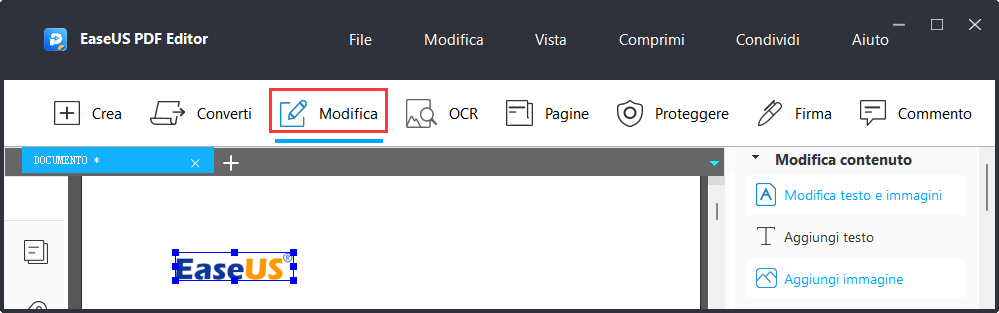
Passaggio 3. Altri strumenti sono disponibili nell'opzione "Pagine". Questo software versatile supporta l'eliminazione, l'estrazione, il ritaglio e la rotazione delle pagine con facilità. Puoi aggiungere molti elementi al PDF, inclusi intestazione e piè di pagina, sfondo, filigrana, ecc.
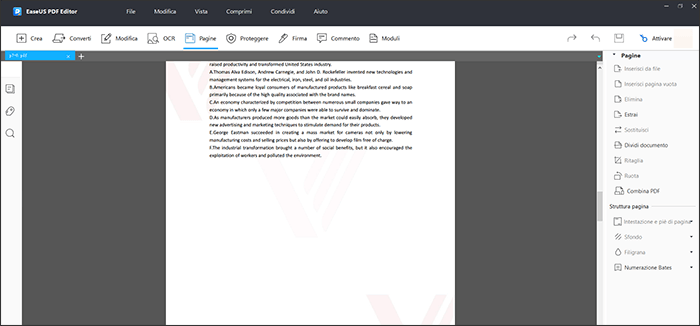
Passaggio 4. Fai clic sul pulsante "File" e scegli "Salva" o "Salva con nome" per esportare il PDF modificato sul PC.
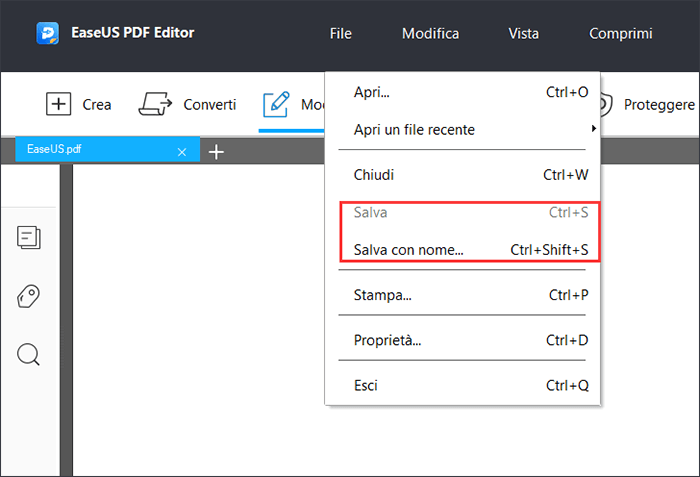
2. Adobe Acrobat
Adobe Acrobat è un software affidabile che è meglio conosciuto per leggere e modificare i file PDF. È un altro software che può aiutare a creare la casella di controllo in PDF su Windows.
La funzione di modifica dei programmi consente di modificare i nomi dei campi della casella di controllo. Adobe Acrobat è un software perfetto per il compito, ma non è ideale perché è costoso.
Di seguito sono riportati i passaggi per creare la casella di controllo nei file PDF su Windows10 utilizzando Adobe Acrobat:
Step 1. Apri il documento PDF che vuoi usare per il modulo. Seleziona "Aggiungi o modifica campi" dal menu del modulo.

Step 2. Scegli "Controlla la casella" dalla barra degli strumenti dei moduli. Posiziona il cursore in qualsiasi punto del documento per posizionare la casella di controllo.
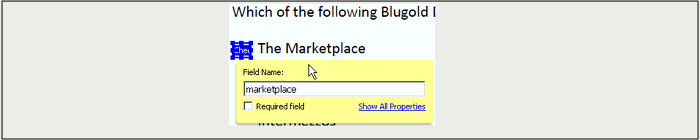
Step 3. Fai doppio clic sulla casella di campo per modificarla. Digita il nome per identificare la casella di controllo. Aggiungi tutte le caselle di controllo di cui hai bisogno e modificale.
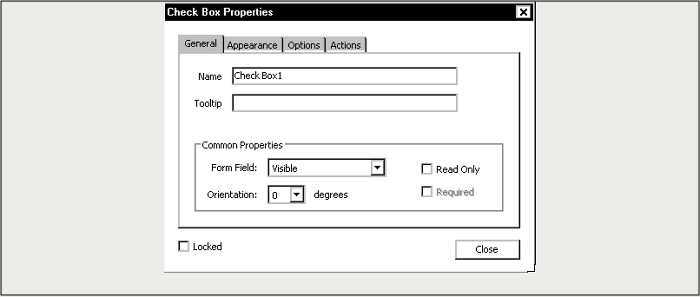
Come aggiungere una casella di controllo in PDF su Mac
Gli utenti Mac possono trovarlo impegnativo per trovare il miglior software per aggiungere la casella di controllo a PDF. Di seguito abbiamo discusso il miglior software per Mac per creare una casella di controllo nei tuoi PDFS:
PDF Studio è uno dei software più capaci per la creazione della casella di controllo per i file PDF su Mac. Gli utenti possono creare la casella di controllo e modificarli in base alle loro esigenze. Di seguito abbiamo discusso i passaggi per generare la casella di controllo in PDFS su Mac utilizzando PDF Studio:
Step 1. Avvia il software sul tuo Mac e apri il documento che vuoi usare per Checkbox. Dalla barra dei menu, scegli Form> Create/Edit Form.
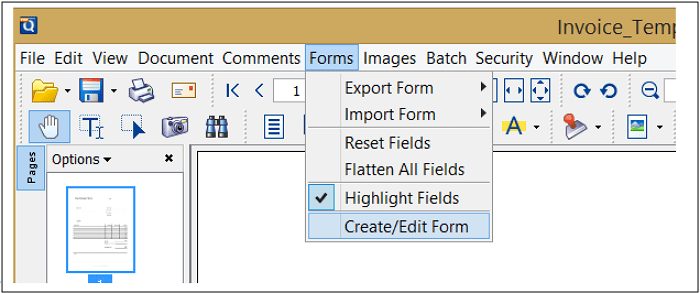
Step 2. Scegli l'opzione "Checkbox" dalla barra degli strumenti. Dopo aver cliccato il pulsante, puoi posizionare la tua Checkbox nel documento dove vuoi.
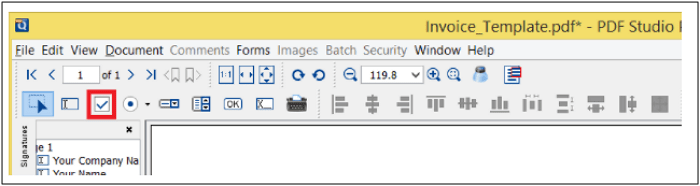
Step 3. Facendo doppio clic sulla casella di controllo, è possibile esplorare le opzioni per modificare e nominare la casella di controllo. È possibile aggiungere una o più caselle di controllo nel documento in base alle proprie esigenze.
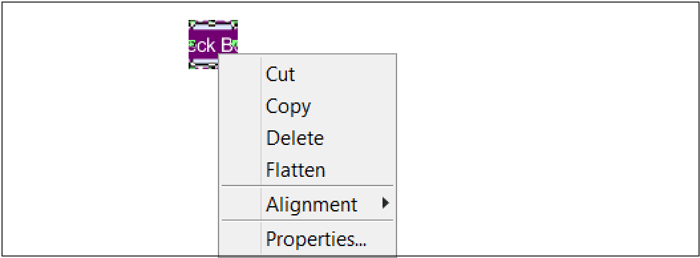
Come inserire una casella di controllo in PDF online
Per le persone che vogliono evitare di utilizzare software diversi, gli strumenti online sono la scelta migliore. Di seguito abbiamo discusso il miglior software online per creare una casella di controllo nei tuoi PDFS:
PDFILLER è uno strumento online che può facilitare gli utenti a creare campi di controllo nei documenti PDF. Il software è gratuito e ti aiuta a generare la casella di controllo in PDF senza spendere un centesimo. È possibile aggiungere il documento con le funzionalità di trascinamento del trascinamento e modificarla nel modo desiderato.
Lo strumento online fornisce sei tipi di campi da aggiungere al file PDF, inclusa la casella di controllo. Di seguito abbiamo discusso i passaggi per aggiungere la casella di controllo nei file PDF usando Pdffiller:
Step 1. Apri lo strumento online dal tuo browser. Trascina il tuo documento preferito o clicca su "Sfoglia i tuoi documenti".
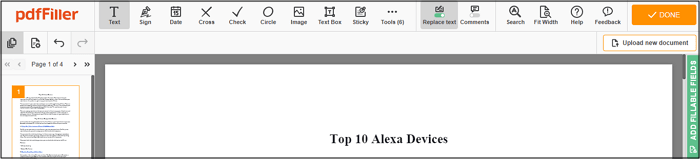
Step 2. Dall'angolo destro, clicca sulla barra "Green Add fillable Field". Apparirà un menu per scegliere "Checkbox" dal menu.
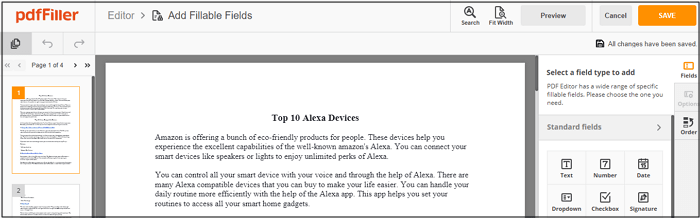
Step 3. Dopo aver scelto l'opzione checkbox, trascina il cursore intorno al documento e aggiungi tutte le Checkbox che vuoi. Se desideri modificare una casella di controllo, clicca su di essa e potrai ottenere le opzioni di modifica.
Conclusione
L'aggiunta di una casella di controllo nei file PDF non è così difficile come pensi. Puoi andare per gli strumenti e il software online per Windows e Mac per aiutarti con l'attività.
Per le funzionalità di modifica univoca per aggiungere molti campi di controllo nei file, è possibile andare per Easeus PDF Editor. I passaggi che abbiamo menzionato sopra ti aiuteranno ad aggiungere la casella di controllo su Windows senza sforzo.



